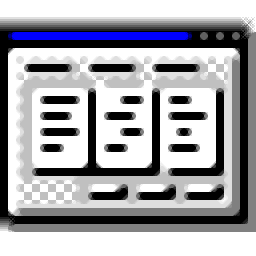
Application Inventory(应用数据统计与报告生成工具)
v3.3 中文版- 软件大小:7.58 MB
- 更新日期:2020-07-30 14:13
- 软件语言:多国语言
- 软件类别:文件管理
- 软件授权:免费版
- 软件官网:待审核
- 适用平台:WinXP, Win7, Win8, Win10, WinAll
- 软件厂商:

软件介绍 人气软件 下载地址
Application Inventory是一款非常实用的程序数据报告生成工具,可在用户的计算机上扫描安装的程序并生成可配置的报告,其中列出了有关已发现文件的文件版本信息;提供自动启动可选的后续扫描功能,也支持直接进行手动启动数据扫描,从而使用Windows .lnk快捷方式和/或Windows注册表中的引用来交叉引用文件扫描结果;图标指示符会显示lnk和/或注册表引用的存在;通过突出显示文件,用户可以使用属性和引用对话框,可以获取有关文件属性,快捷方式和注册表项的详细信息;包含和排除过滤器可用于按文件版本信息中的路径和/或字符串定义扫描,结果中包含的字段是可配置的;需要的用户可以下载体验
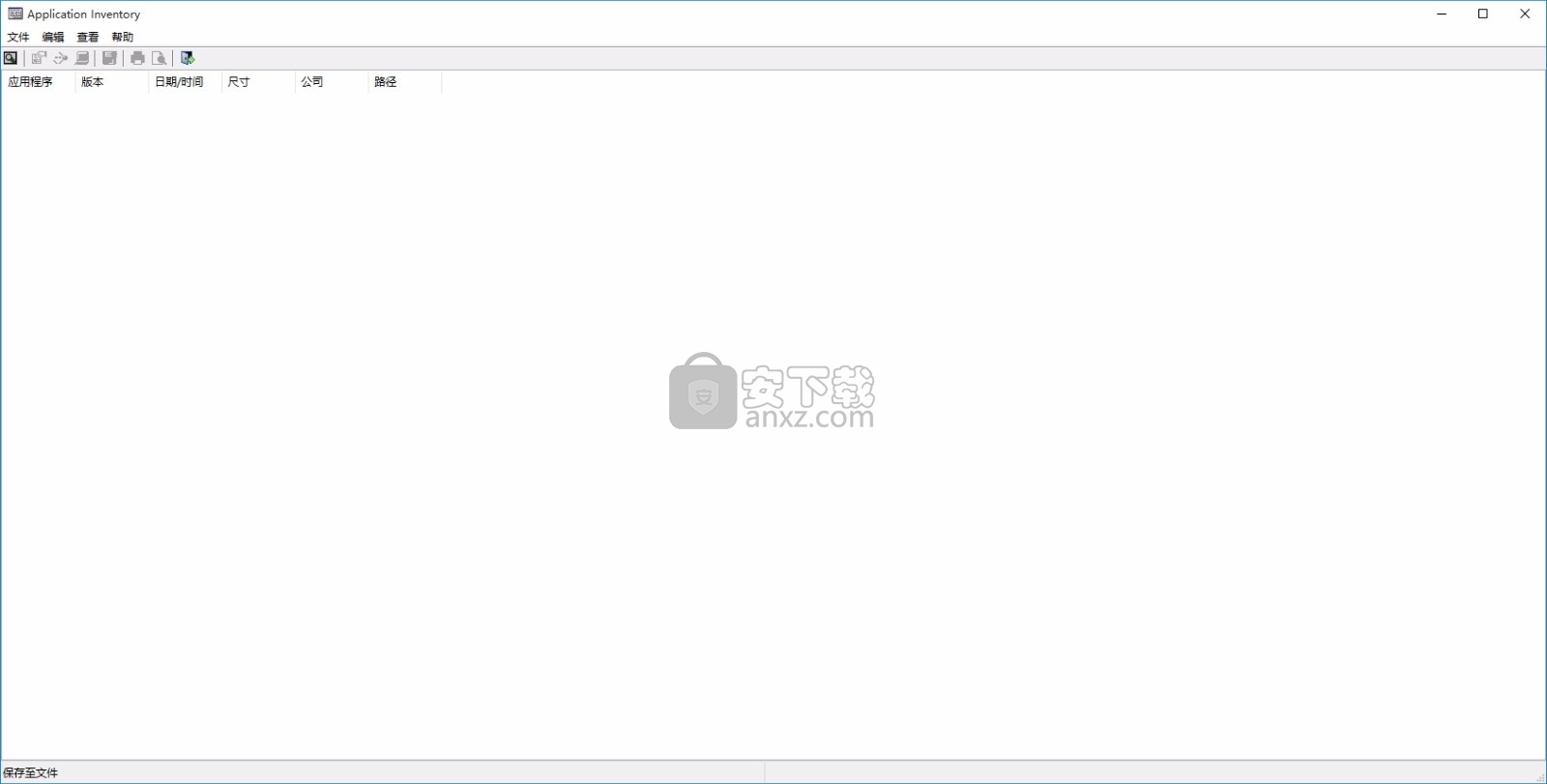
新版功能
程序.exe经过数字签名,要搜索的字符串功能现在不区分大小写。
增加了对中文界面(简体中文)的支持。
改进了对国际版本程序界面的支持
支持Vista,适用于x64 Windows的单独的64位版本
脚本可用于从命令静默运行扫描线
过滤路径现在包括指定的子目录和所有子目录下面。以前,需要单独指定子目录。
用于筛选快捷方式扫描的注册表开关。
其他菜单选项,并将报告保存到磁盘文件。
用于快捷方式和注册表扫描的多个页面。
添加了增强的注册表扫描。
软件特色
Application Inventory可以找到计算机上的所有.exe文件
而不仅仅是通过标准安装程序安装的文件。
这意味着该程序对于跟踪计算机上的所有.exe文件很有用。
可以对结果进行排序或搜索以帮助您查找相同的文件。
该程序默认为查找.exe文件,但是可以使用特殊的开关查找任何特定的文件类型。
尽管应用程序清单旨在用作报告工具
但是您可以使用各种Windows属性表中的文件和快捷方式进行实际编辑。
用户可以列出(或不列出)文件版本,文件说明,内部名称,版权,文件路径等。
结果可以复制到剪贴板,打印或保存在指定的分隔文件中。
应用程序清单还可以在结果列表中包含文件的路径上启动Windows资源管理器。
安装步骤
1、用户可以点击本网站提供的下载路径下载得到对应的程序安装包
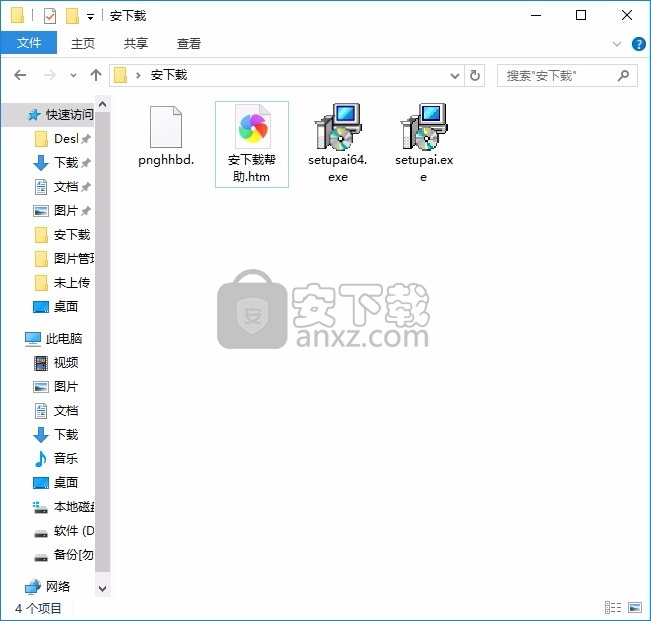
2、只需要使用解压功能将压缩包打开,双击主程序即可进行安装,弹出程序安装界面
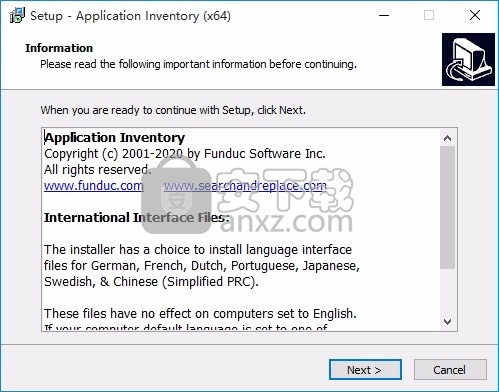
3、同意上述协议条款,然后继续安装应用程序,点击同意按钮即可
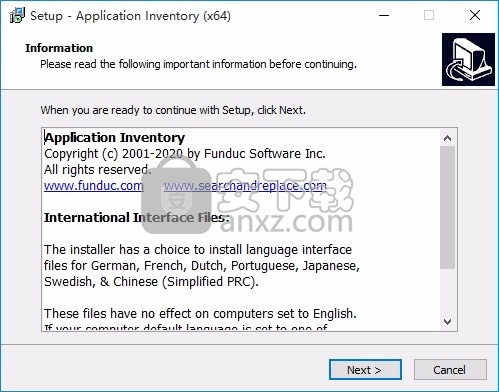
4、可以根据自己的需要点击浏览按钮将应用程序的安装路径进行更改
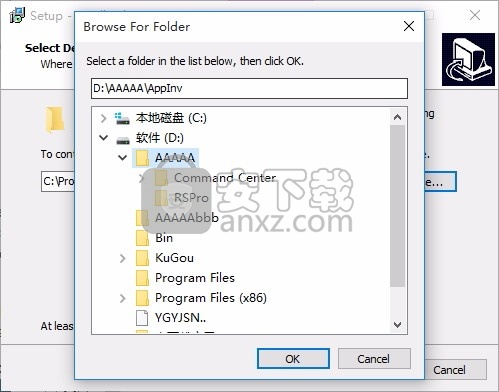
5、弹出以下界面,用户可以直接使用鼠标点击下一步按钮
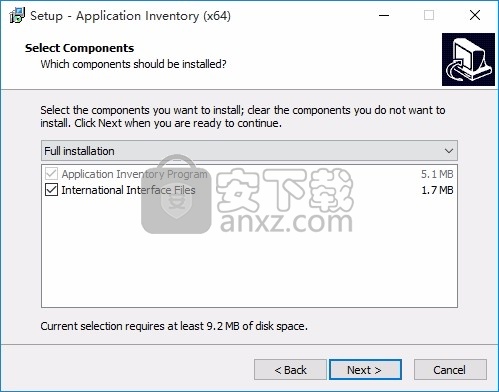
6、桌面快捷键的创建可以根据用户的需要进行创建,也可以不创建
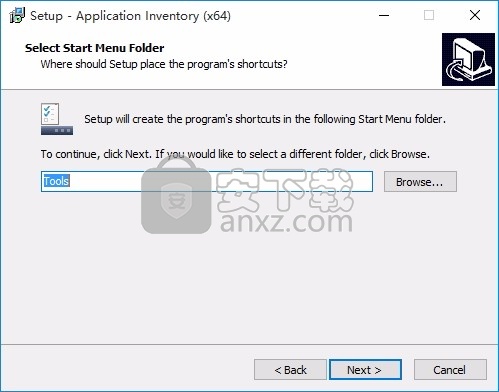
7、现在准备安装主程序,点击安装按钮开始安装
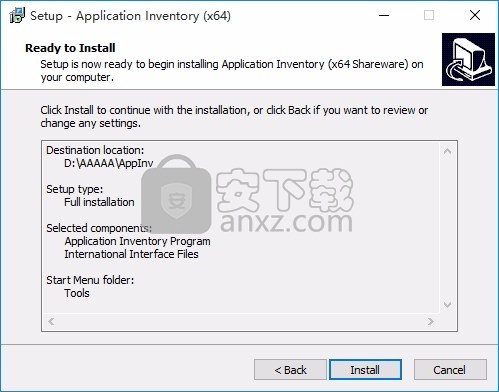
8、根据提示点击安装,弹出程序安装完成界面,点击完成按钮即可
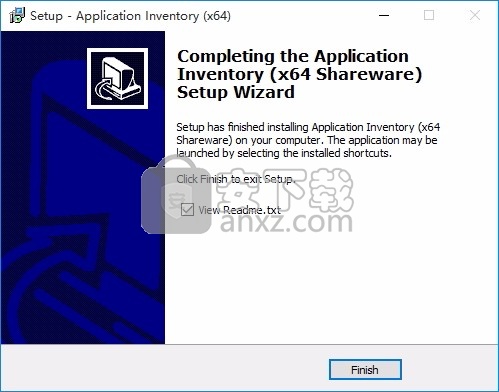
使用说明
应用程序清单主对话框
以下是主对话框的示例。单击下面的图形以获取更多信息。
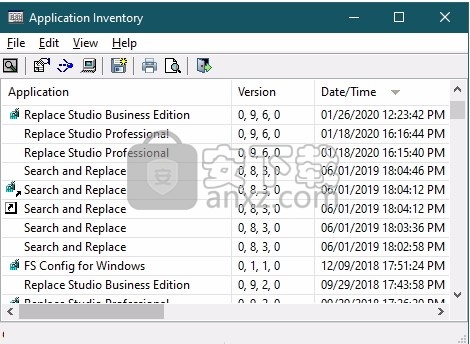
搜索对话框-驱动器
“搜索”对话框的“驱动器”选项卡用于指定要搜索的驱动器(或子目录)。该程序默认为找到的所有本地驱动器。使用“添加/编辑/删除”按钮通过标准路径浏览器修改驱动器。这些是“包含”过滤器,这意味着指定的路径包含在扫描中。扫描路径下的所有子目录。如果要将扫描限制为单个路径,则可以使用限制性更强的路径。例如,要仅搜索C:\ Program Files,请使用“编辑”按钮将C:\更改为和C:\ Program Files。
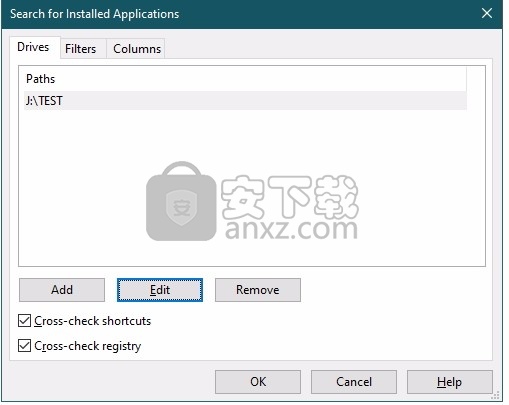
使用“交叉检查快捷方式”和/或“交叉检查注册表”开关来控制程序是否对在初始搜索中找到的文件的引用执行快捷方式和/或注册表扫描。
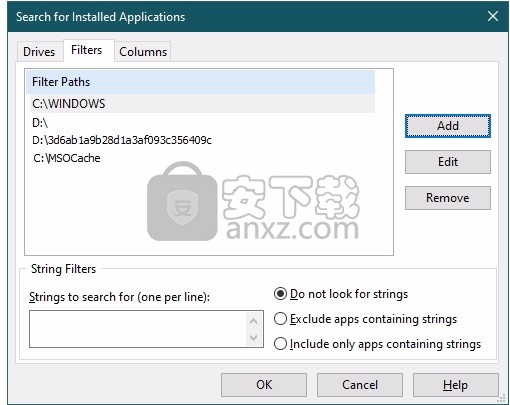
搜索对话框-过滤器
“搜索”对话框的“过滤器”选项卡的“过滤器路径”部分用于指定要从搜索中排除的文件路径。您在此处建模的路径不会扫描文件。使用添加/编辑/删除按钮来更改条目。
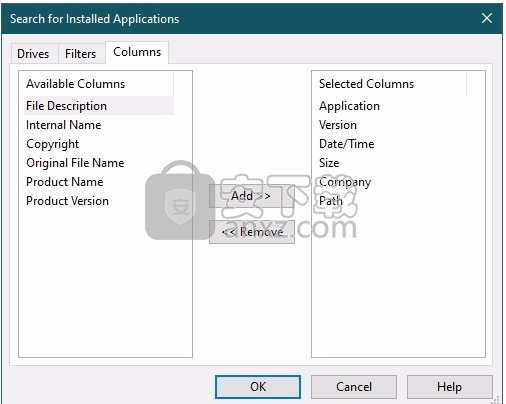
“过滤字符串”部分用于指定包含/排除字符串。这些是在为文件返回的文件版本信息(如果有)中找到的字符串。使用单选按钮控制字符串过滤器的效果。如此处建模,未启用任何字符串过滤器。单选按钮选项适用于所有指定的字符串。例如,您不能将一个字符串作为排除对象,而将另一个作为包含过滤器。
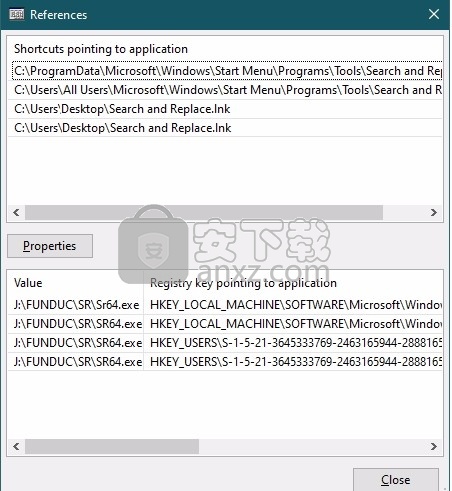
搜索对话框-列
“搜索对话框,列”选项卡用于指定要包含在扫描报告中的字段。使用添加/删除按钮来更改条目。请注意,所有字段可能不适用于给定的文件。例如,如果文件作者不包括特定字段,或者文件类型不支持特定数据字段,则Application Inventory将报告该字段的空数据。
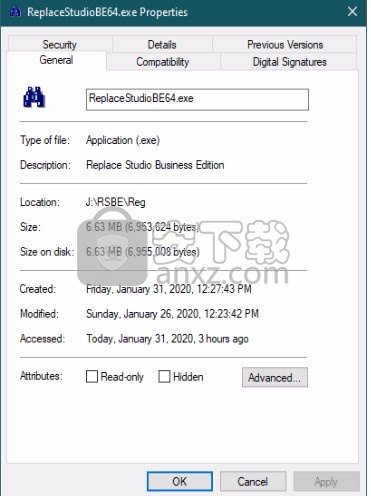
参考对话框
“引用”对话框通过“引用”按钮或上下文菜单在突出显示的项目上启动。该对话框提供有关主对话框中某个项目的快捷方式引用和/或注册表引用的信息。如果未找到快捷方式或注册表参考,则该对话框将为空白。在“引用”对话框中可以使用右键单击上下文菜单将信息复制到Windows剪贴板。您也可以突出显示一或多行,然后按ctrl + C。
“属性”按钮将启动Windows快捷方式属性表,该表可用于查看有关突出显示的快捷方式(如果有)的更多信息。
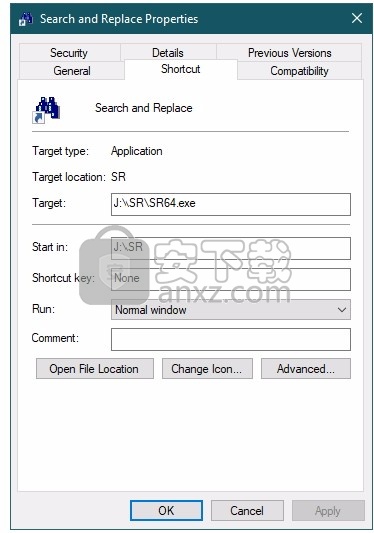
属性对话框-文件
如果突出显示主对话框中的某个项目并使用工具栏上的“属性”按钮,或者从上下文菜单中选择“属性”,则会显示一个Windows文件属性对话框。这里提供了一个示例。 Windows将根据您的操作系统和所涉及的文件返回不同的对话框。
重要说明:文件的Windows属性对话框可能允许您对信息进行实际编辑。这样做自担风险。 Application Inventory旨在用作报告工具-当前没有任何自动备份功能!
属性对话框-快捷方式
“引用”对话框包含一个“属性”按钮,可以在突出显示的快捷方式上打开标准的Windows快捷方式属性表。这里提供了一个示例。您可能会在操作系统和所涉及的文件上看到一个不同的对话框。
重要说明:Windows属性对话框可能会允许您对信息进行实际编辑。这样做自担风险。 Application Inventory旨在用作报告工具-当前没有任何自动备份功能!
人气软件
-

PDF去水印工具(PDF Watermark Remover) 9.69 MB
/简体中文 -

万能文件打开器(FileViewPro) 58.1 MB
/简体中文 -

Beyond Compare 3中文 33.48 MB
/简体中文 -

目录文件清单生成工具 Excel清单 绿色版 5.00 MB
/简体中文 -

空文件夹清理工具(EmptyFolderNuker) 0.16 MB
/简体中文 -

LDAP Admin(LDAP管理工具) 1.84 MB
/简体中文 -

ePDF 5.35 MB
/简体中文 -

picture manager 2013单独安装包 19.65 MB
/简体中文 -

project reader中文版 8.96 MB
/简体中文 -

笔记本wifi万能钥匙电脑版 10.46 MB
/简体中文


 华为云空间 v15.3.0.300
华为云空间 v15.3.0.300  联想Filez 9.4.3.0
联想Filez 9.4.3.0  文件管理器 XYplorer v24.70.0000
文件管理器 XYplorer v24.70.0000  FreeFileSync v12.2 绿色
FreeFileSync v12.2 绿色  UltraCompare Pro 18中文 32/64位 附注册机
UltraCompare Pro 18中文 32/64位 附注册机  Deltawalker(文件比对工具) v2.3.2 免费版
Deltawalker(文件比对工具) v2.3.2 免费版 












